一招找回電腦上刪除的音樂或錄音等音訊檔(Windows/Mac 都適用)
想要救回 Windows/Mac 電腦誤刪的音樂,最快的方法自然是用 FonePaw 資料恢復軟體,先快速全方位掃描磁碟,再高效鎖定檔案、預覽具體資訊,確認無誤後一鍵將其還原,安全實用,值得依賴!
想恢復電腦上被刪除的 MP3、音樂或錄音?我們經常會在電腦下載音樂,或者把錄音檔傳到電腦保存,這些檔案所佔的空間不小,所以我們會定時在電腦整理音訊檔案,這時我們可能會誤刪某些音樂或者其他的錄音檔。如果這些已刪除的音訊檔案對於你來說是重要的,你肯定想要恢復刪除的音樂。
這邊介紹一款非常實用的音訊/MP3 救援程式,讓你輕鬆救回電腦上丟失的音樂或錄音等音訊檔,包括 MP3、M4A、WMA、WAV、OGG、MID/MIDI 等音訊格式的檔案。
FonePaw 資料恢復是一套專業的誤刪檔案救援工具,使用方法亦非常簡單,透過快速的深層掃描,精準找出你已刪除的音訊檔案,然後進行恢復即可。
功能特色:
支援勾選檔案類型與路徑,快速進行全方位掃描
內建搜尋功能,支援高效定位遺失/刪除檔案
支援預覽具體資訊,精準確認並一鍵還原
支援 1,000+ 種檔案類型與 NTFS、exFAT 等檔案系統
相容 Windows/Mac 作業系統與各廠牌的外部儲存裝置
你可以參考以下步驟還原不小心刪除的音樂或錄音等音訊檔,永久徹底刪除的檔案也能救回哦!
第 1 步:下載安裝 FonePaw 資料恢復軟體
下載 FonePaw 軟體,安裝完畢後打開軟體介面,開始數據恢復操作。 爲了避免覆寫不見了的資料,建議你先確認這些誤刪資料所在的硬碟位置,然後將資料還原軟體安裝在其他的磁碟中。
第 2 步:選擇檔案類型或位置
在介面上,你可看到軟體支援還原的資料類型,包括照片、影片、音頻、文件等檔案。若你要恢復消失的 MP3 或其他的音訊檔,勾選「音頻」就可,然後繼續選擇這些誤刪資料原來所在的磁碟。

第 3 步:進行快速掃描或深層掃描
點擊「掃描」後軟體就會開始快速全方位掃描所選硬碟的所有音訊檔。介面出現「音頻」資料夾,單擊並查看具體的音樂或者錄音檔案,這些掃描出來的檔案會以格式來分類顯示,如 MP3、WMA、M4A 或 NLS 等。
音頻名稱顯示為橙色表示音頻已被刪除,顯示黑色則表示音訊仍儲存在電腦中。
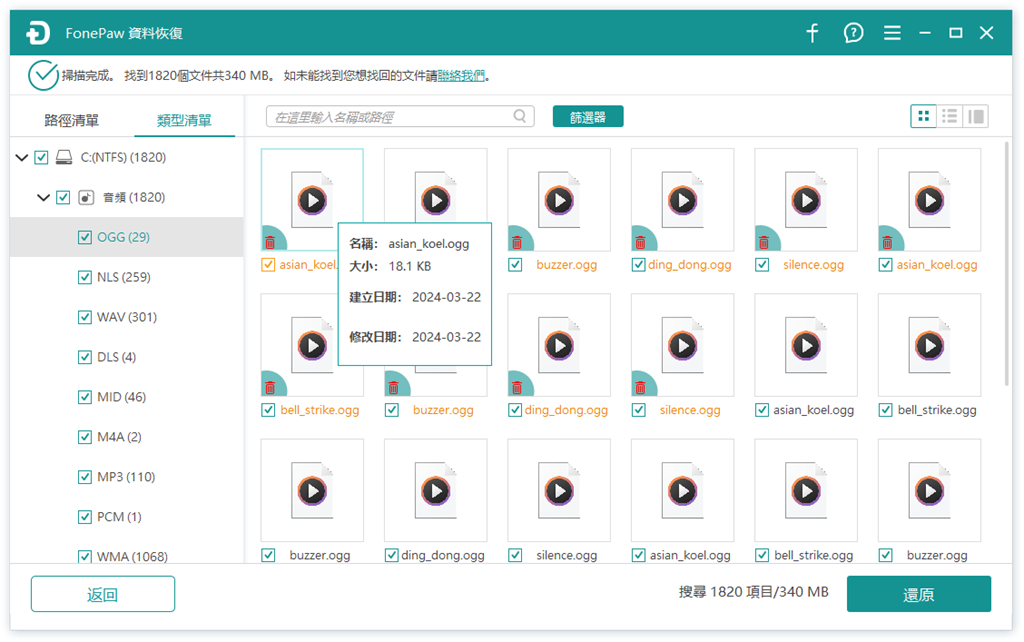
第 4 步:還原並查看刪除的音訊
勾選你要恢復的音樂/錄音,單擊右下角的「還原」即可。還原成功後,打開相應的硬碟檢視開啟恢復的 MP3 或其他音訊檔。
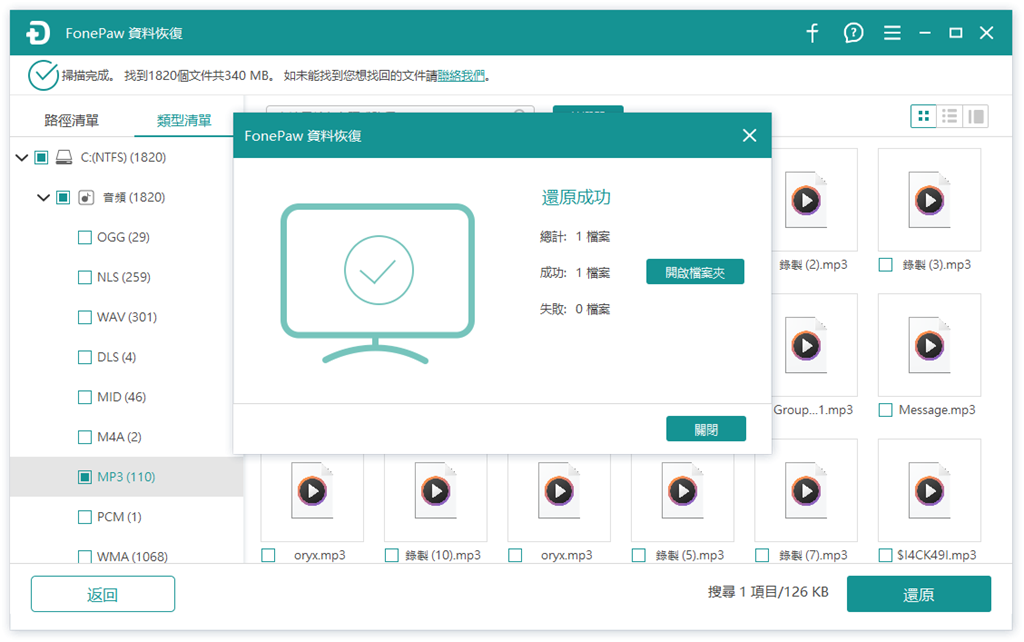
這款軟體只需簡單四步,即可輕鬆完成所有音頻類型的恢復,涵蓋 MP3、M4A、WMA、WAV、OGG、APE 等音訊格式,並且 Windows、Mac 電腦都適用,因此無論是從操作難度還是支援還原的格式來看,都值得一試!